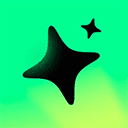清除浏览器缓存可解决网页显示异常,具体方法包括:一、通过设置清除“缓存的图片和文件”;二、使用Ctrl+F5或Cmd+Shift+R强制刷新页面;三、在开发者工具的Network选项卡中勾选“Disable cache”临时禁用缓存;四、在chrome://settings/siteData中按域名删除特定网站缓存数据。
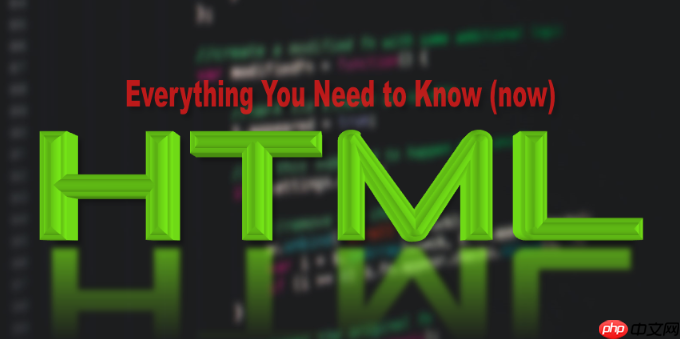
如果您在浏览网页时遇到内容显示异常或加载旧版本页面的问题,可能是由于浏览器中保存的临时缓存数据导致。以下是清除HTML临时缓存的几种快速操作方法:
一、清除浏览器缓存
浏览器会将网页的HTML、CSS和JavaScript文件存储在本地缓存中,以加快加载速度。当这些缓存文件过期或损坏时,可能导致页面显示错误。通过手动清除缓存可解决此类问题。
1、打开您使用的浏览器,点击右上角的菜单按钮(通常为三点或三条横线图标)。
2、进入“设置”选项,在设置页面中找到“隐私与安全”部分。
立即学习“前端免费学习笔记(深入)”;
3、选择“清除浏览数据”或“清除历史记录”,时间范围建议选择“所有时间”。
4、勾选“缓存的图片和文件”选项,取消其他不需要清除的项目。
5、点击“清除数据”按钮完成操作。
二、使用快捷键强制刷新页面
强制刷新可以跳过本地缓存,直接从服务器重新下载最新的HTML和资源文件,适用于开发者调试或查看更新后的网页内容。
1、打开目标网页,确保页面已完全加载。
2、按下键盘上的Ctrl + F5组合键(Windows)或Cmd + Shift + R(Mac)执行硬刷新。
3、等待页面重新加载,此时浏览器将忽略缓存并请求最新资源。
三、通过开发者工具禁用缓存
在开发或测试阶段,可通过开发者工具临时禁用缓存功能,确保每次请求都获取最新的HTML文件。
1、在浏览器中按下F12或Ctrl + Shift + I打开开发者工具。
2、切换到“Network”(网络)选项卡。
3、勾选“Disable cache”(禁用缓存)复选框。
4、保持开发者工具开启状态,此时所有后续请求都不会使用缓存数据。
四、清除特定网站的缓存数据
某些浏览器支持按域名清除缓存,可用于仅删除某个网站的临时文件而不影响其他浏览记录。
1、在地址栏输入chrome://settings/siteData(Chrome用户)并回车。
2、在搜索框中输入目标网站的域名,例如example.com。
3、找到对应条目后,点击右侧的删除按钮移除其缓存数据。
4、关闭设置页面并重新访问该网站以验证效果。